EinrichtenderDVD-oderCD-Freigabe
Wenn Sie direkt auf DVDs oder CDs zugreifen möchten, können Sie ein externes
optisches Laufwerk über den USB-Anschluss mit Ihrem Mac mini verbinden.
Außerdem können Sie Ihren Mac mini mit einem anderen Mac- oder Windows-Computer
koppeln, der über ein optisches Laufwerk verfügt und sich im gleichen Netzwerk befindet.
Beim Computer mit dem optischen Laufwerk kann es sich um einen Mac mit Mac
OS X v10.4.10 oder neuer oder um einen Computer mit Windows 7, Windows XP oder
Windows Vista handeln. Verwendet der Mac OS X v10.5.3 oder neuer, ist die DVD- oder
CD-Freigabe bereits installiert. Sie können mehrere Computer koppeln, jedoch können
Sie immer nur einen Partner-Computer gleichzeitig verwenden.
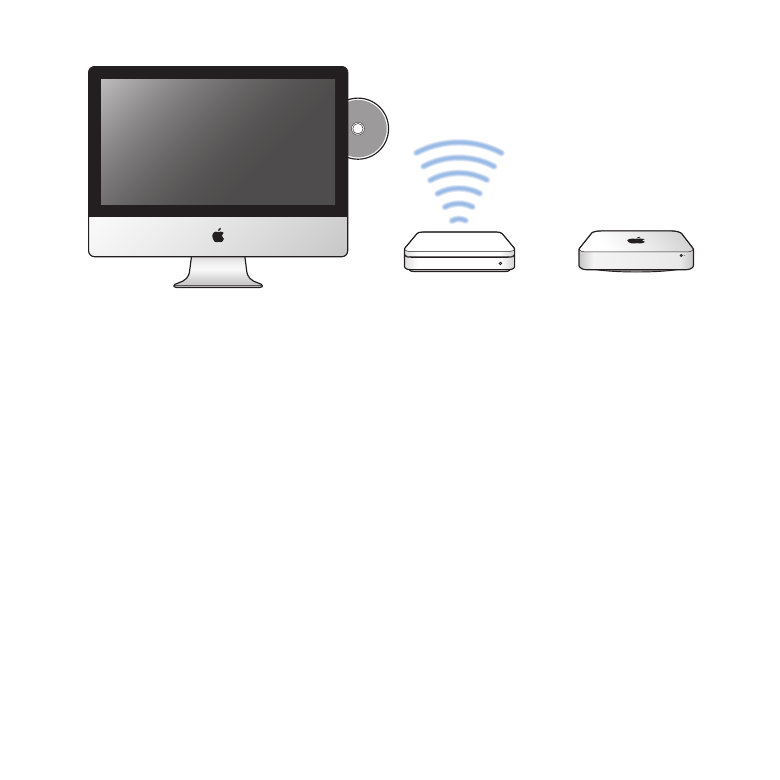
21
Kapitel 1
Auspacken,installieren,fertig.
Mac- oder Windows-Computer
Mac mini
WLAN-Basisstation
Â
Wenn der andere Computer ein Windows-Computer bzw. ein Mac mit höchstens Mac
OS X 10.5.3 ist, laden Sie die Freigabesoftware für Ihren Partner-Computer:
•
Der andere Computer ist ein Windows-Computer: Öffnen Sie
http://support.apple.com/kb/DL112?viewlocale=de_DE und laden Sie das Installati-
onsprogramm für die DVD- oder CD-Sharing-Konfiguration für Windows.
•
Der andere Computer ist ein Mac-Computer mit Mac OS X v10.4.10–10.5.2: Öffnen
Sie http://support.apple.com/kb/DL113?viewlocale=de_DE und laden Sie das Instal-
lationsprogramm für die DVD- oder CD-Sharing-Konfiguration für Mac.
Wichtig:
Überprüfen Sie nach der Installation auf Ihrem anderen Mac, dass
die Software auf dem neuesten Stand ist. Wählen Sie dazu „Apple“ () >
„Softwareaktualisierung“. Installieren Sie alle verfügbaren Mac OS X-Updates.
22
Kapitel 1
Auspacken,installieren,fertig.
Sie können auf einem Mac- oder Windows-Computer die DVD- oder CD-Freigabe
aktivieren und auf Ihrem Mac mini die Funktion „Entfernte CD/DVD“ wählen. Diese
ermöglicht es Ihnen, die Medien im optischen Laufwerk eines anderen Computers
gemeinsam zu nutzen. Einige Medien wie DVD-Filme oder Spiele-CDs sind
möglicherweise kopiergeschützt und können demnach nicht über die DVD- oder CD-
Freigabe genutzt werden.
Hinweis: Anweisungen zum Aktivieren der DVD- oder CD-Freigabe finden Sie auch
unter http://support.apple.com/kb/HT177?viewlocale=de_DE.
DVD- oder CD-Freigabe, wenn der andere Computer ein Mac ist:
1
Vergewissern Sie sich, dass Ihr Mac mini und der andere Mac sich im gleichen WLAN-
Netzwerk befinden.
Prüfen Sie das AirPort-Symbol (Z) in der Menüleiste, um herauszufinden, mit welchem
Netzwerk Sie verbunden sind.
2
Wählen Sie „Apple“ () > „Systemeinstellungen“ und klicken Sie auf „Freigaben“.
3
Wählen Sie unter „Freigaben“ „DVD- oder CD-Freigabe“ aus der Dienstliste aus. Sollen
andere Benutzer eine Genehmigung zum Freigeben einer DVD oder CD einholen,
wählen Sie „Nachfragen, bevor andere mein DVD-Laufwerk verwenden können“.
DVD- oder CD-Freigabe, wenn der andere Computer ein Windows-Rechner ist:
1
Vergewissern Sie sich, dass Ihr Mac mini und der Windows-Computer sich im gleichen
WLAN-Netzwerk befinden.
2
Öffnen Sie auf dem Windows-Computer die DVD- oder CD-Freigabe.
3
Wählen Sie „Remote-DVD oder -CD aktivieren“. Sollen andere Benutzer eine
Genehmigung zum Freigeben einer DVD oder CD einholen, wählen Sie „Nachfragen,
bevor andere mein DVD-Laufwerk verwenden können“.
23
Kapitel 1
Auspacken,installieren,fertig.
Verwenden einer freigegebenen DVD oder CD:
1
Legen Sie im anderen Computer eine DVD oder CD in das optische Laufwerk ein.
2
Wählen Sie auf Ihrem Mac mini die CD oder DVD aus, wenn sie im Finder unter „Geräte“
angezeigt wird. Klicken Sie auf „Zugriff erbitten“.
3
Klicken Sie auf dem anderen Computer auf „Akzeptieren“, damit Ihr Mac mini die DVD
oder CD verwenden kann.
4
Verwenden Sie auf Ihrem Mac mini das Medium wie gewohnt, sobald es verfügbar ist.
Wenn Sie den anderen Computer herunterfahren möchten oder die freigegebene CD oder
DVD auswerfen möchten, während Ihr Mac mini sie in Betrieb hat, wird Ihnen eine Meldung
angezeigt, dass das Medium verwendet wird. Klicken Sie auf „Weiter“, um fortzufahren.